WD Drive Utilities(西部数据硬盘管理工具) V2.1.1.80 Mac版(WD Drive Utilities(西部数据硬盘管理工具) V2.1.1.80 Mac版功能简介)
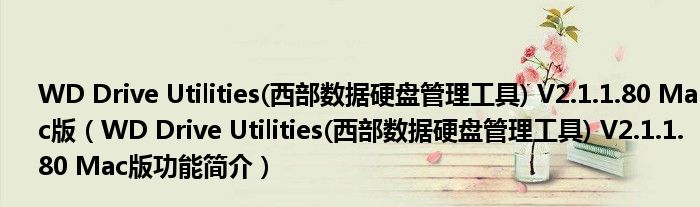
大家好,关于WD Drive Utilities(西部数据硬盘管理工具) V2.1.1.80 Mac版,WD Drive Utilities(西部数据硬盘管理工具) V2.1.1.80 Mac版功能简介这个很多人还不知道,小勒来为大家解答以上的问题,现在让我们一起来看看吧!
WD Drive Utilities for Mac是西部数据为其旗下硬盘产品打造的一款数据管理软件,用户利用该款软件可以进行配置、管理、诊断WD硬盘。
【功能介绍】
借助于WD Drive Utilities,可运行硬盘诊断,管理RAID配置(该型号需支持RAID),擦除和格式硬盘数据,设置硬盘休眠定时器(on supported drives)和注册硬盘。硬盘诊断可检测当前硬盘状态,便于及时发现问题,避免数据丢失;管理RAID配置可对支持的型号配置RAID工作方式。
新一代的MacBook Pro已经配备了Thunderbolt接口,由于该技术采用原生DisplayPort和PCI Express协议,无需额外驱动,因此我们直接将其接驳在电脑上就可以使用。
硬盘诊断
安装WD Drive Utilities管理工具,进入诊断页面。这里可以进行自我监控,或者进行快速、全面的硬盘自检测试,推荐大家隔一段时间检测一下硬盘的工作情况,做到发现问题及时处理、数据备份,以免造成数据丢失。
查看RAID状态
这里可以查看当前RAID的状态,硬盘盒内默认配备了两块硬盘,可以看到两款硬盘的状态均为联机。
配置RAID
我们可以在这里选择重新配置RAID模式,或者直接以单独的硬盘使用。系统默认为RAID 0模式,此时将拥有最佳性能,不过安全性会降低,而RAID 1以一半的容量和单块硬盘的速度提供出色的安全数据保护,具体如何选择因使用环境和需求而异,但是不要随意更改配置或者更换硬盘盒内的硬盘、硬盘位置,否则也极可能造成数据丢失。
清空硬盘
在“清空硬盘”栏中,我们可以重新设定卷名称以及卷格式,卷格式可选HFS+J和ExFAT两种。我们可以选择执行彻底清空即将每一个扇区的数据都写为0,否则就等于是进行快速格式化,一般正常使用来说不需要经常进行格式化。
本文到此分享完毕,希望对大家有所帮助。
免责声明:本文由用户上传,与本网站立场无关。财经信息仅供读者参考,并不构成投资建议。投资者据此操作,风险自担。 如有侵权请联系删除!
-
预约红旗试驾通常需要满足以下条件:首先,您需要年满18周岁并持有有效的中国驾驶证。这是最基本的条件,因为...浏览全文>>
-
MINI试驾:线上+线下操作指南MINI试驾体验是了解这款经典车型的最佳方式。无论是线上预约还是线下体验,都需提...浏览全文>>
-
想要体验理想L6的魅力?只需几个简单步骤即可轻松预约试驾!首先,打开理想汽车官网或下载官方App,注册并登录...浏览全文>>
-
睿蓝汽车,为您带来一场奢华与科技交织的试驾之旅。无论您是追求速度与激情的驾驶爱好者,还是注重舒适与品质...浏览全文>>
-
金龙汽车作为国内知名的客车品牌,其试驾体验备受关注。对于新手来说,预约试驾是一次了解车辆性能的好机会,...浏览全文>>
-
哈弗H6试驾操作指南哈弗H6作为一款国产SUV的代表车型,以其高性价比和出色性能深受消费者喜爱。如果您计划进行...浏览全文>>
-
预约睿蓝汽车试驾是体验新能源车型的好机会。以下是新手操作的详细步骤:第一步:访问官方网站或下载官方APP。...浏览全文>>
-
试驾吉利汽车的吉利熊猫是一个了解这款车型性能和功能的好机会。以下是预约试驾的基本流程:第一步:访问官网...浏览全文>>
-
试驾长安CS75是一次令人愉悦的体验。从咨询开始,我便感受到销售人员的专业与热情。他们详细解答了我的疑问,...浏览全文>>
-
长安凯程试驾预约,让您的驾驶体验更加便捷与愉悦。无论您是想感受新车型的强劲动力,还是希望深入了解车辆性...浏览全文>>
- 睿蓝汽车预约试驾,新手必知的详细步骤
- 小鹏G7试驾,新手必知的详细步骤
- 五菱星光试驾,开启完美驾驭之旅
- 伊兰特试驾,感受豪华与科技的完美融合
- 道郎格试驾,感受豪华与科技的完美融合
- 奇瑞新能源预约试驾,新手必知的详细步骤
- 万象汽车试驾,轻松开启试驾之旅
- 上汽大通MAXUS预约试驾操作指南
- 试驾红旗HS3 PHEV,新手必看的详细流程
- 特斯拉Model Y试驾预约,从预约到试驾的完美旅程
- 阜阳帕萨特多少钱 2025款落地价,各配置车型售价全解析
- 试驾雷克萨斯ES如何快速锁定试驾名额?
- 阜阳ID.4 CROZZ多少钱?选车指南与落地价全解析
- 君越试驾流程讲解
- 试驾世家,快速上手,开启豪华体验
- 莲花跑车试驾预约操作指南
- 东风风行试驾,如何快速预约并体验驾驶乐趣?
- 池州途观X新车报价2024款,最低售价25.08万起,购车攻略来了
- 安徽安庆途观L多少钱?购车攻略全解析
- 安庆ID.4 X新车报价2025款与配置的完美平衡
